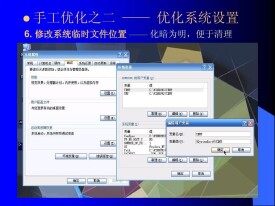系統優化
系統優化
系統優化原來是系統科學(系統論)的術語,現在也用作(而且常用作)計算機方面的術語。它儘可能減少計算機執行少的進程,更改工作模式,刪除不必要的中斷讓機器運行更有效,優化文件位置使數據讀寫更快,空出更多的系統資源供用戶支配,以及減少不必要的系統載入項及自啟動項。當然優化到一定程度可能略微影響系統穩定性,但基本對硬體無害。
計算機系統優化的作用很多,它可以清理WINDOWS臨時文件夾中的臨時文件,釋放硬碟空間;可以清理註冊表裡的垃圾文件,減少系統錯誤的產生;它還能加快開機速度,阻止一些程序開機自動執行;還可以加快上網和關機速度;可以用它把系統個性化。
1、禁用閑置的IDE通道
右鍵點擊“我的電腦-屬性”--“硬體”--“設備管理器”,在其中打開“IDE ATA/PATA控制器”然後分別進入主要和次要IDE通道,選擇“高級設置”,將“設備類型”設置為“無”,將“傳送模式”設為“DMA(若可用”。
2、優化視覺效果
右鍵單擊“我的電腦”--“屬性”—“高級”,在“性能”欄中,點擊“設置”--“視覺效果”,調整為最佳性能;或去掉一些不需要的功能:滑動任務欄按鈕,為每種文件夾類型使用一種背景圖片,在菜單下顯示陰影,在單擊后淡出菜單,在視圖中淡入淡出或滑動工具條提示,在滑鼠指針下顯示陰影,在最大化和最小化時動畫窗口選項去掉鉤。留下平滑屏幕字體邊緣,在窗口和按鈕上使用視覺樣式,在文件夾中使用常見任務,在桌面上為圖標標籤使用陰影四項就可以了。
3、優化性能
右鍵單擊“我的電腦”--“屬性”—“高級”,在“性能”欄中,點擊“設置”—“高級”—將“處理器計劃”、“內存使用”,均點選“程序”。
單擊“虛擬內存”區“更改”--在驅動器列表中選中系統盤符--自定義大小--在“初始大小”和“最大值”中設定數值,然後單擊“設置”按鈕,最後點擊“確定”按鈕退出。虛擬內存最小值物理內存1.5—2倍,最大值為物理內存的2—3倍。適當設大點可以加快程序運行速度,但設的虛擬內存是來回在硬碟上讀寫,會造成很多磁碟碎片,碎片一多又會進一步影響系統性能及穩定,而現在電腦內存普遍在2G或更高,其實一般的應用可以把虛擬內存設為0,那麼以後你運行的程序都只會佔用內存而不是硬碟上設的虛擬內存。這樣一來你的電腦會更穩定。
4、啟動和故障恢復
"我的電腦"--"屬性"--"高級"--"啟動和故障修復"--“設置”,在“系統失敗區中,去掉"將事件寫入系統日誌","發送管理警報","自動重新啟動"前邊的勾;將"寫入調試信息"設置為"無";點擊"編輯",在彈出記事本文件中:
[Operating Systems] timeout=30 //把預設時間 3 秒改為 0 秒。
5、禁用錯誤報告
"我的電腦"--"屬性"--"高級"--點"錯誤報告",選擇"禁用錯誤彙報",勾選“但在發生嚴重錯誤時通知我”—確定。
6、關閉系統還原功能
單擊“開始”--右鍵單擊“我的電腦”--“屬性”—“系統還原”,“在所有驅動器上關閉系統還原”打上鉤,確定。查看里隱藏愛保護的操作系統文件去掉鉤,點上顯示所有文件和文件夾,確定以後各盤找到SYSTEM VOLUME INFORMATION 文件夾刪除。
7、關閉自動更新
單擊“開始”--右鍵單擊“我的電腦”--“屬性”—-“自動更新”--選擇“關閉自動更新”或選擇“有可用下載時通知我……”。
8、關閉遠程桌面
開始--右鍵單擊“我的電腦”--“屬性”--“遠程”,去掉“遠程協助”和“遠程桌面”里的“允許從這台計算機發送遠程協助邀請”和“允許用戶遠程連接到這台計算機”前邊的勾--確定。
9、禁用休眠功能
單擊“開始”--“控制面板”--“電源管理”--“休眠”,將“啟用休眠”前的勾去掉。
1、右擊桌面空白處—屬性–將“背景”和“屏幕保護程序”設為“無”;去掉“開啟桌面壁紙自動轉換”前邊的勾;
2、右擊桌面空白處—屬性–-外觀—效果—去掉“為菜單和工具提示使用下列過渡效果”前邊的勾,勾選“使用下列方式使屏幕字體邊緣平滑”—確定。3、右擊桌面空白處—屬性–設置—“屏幕解析度”可設為800×600或1024×768;“顏色質量”一般不要設的太高,以設“中”為好。
4、右擊桌面空白處—屬性–設置—高級—監視器—將“屏幕刷新率”純平設為“75—85HZ”,液晶自動。
5、右擊桌面空白處—屬性 –設置—高級—“疑難解答”—將“硬體加速”調到“全”—確定。
右擊任務欄通知區時間—選“調整日期/時間”--“Internet時間”,取消“自動與Internet時間伺服器同步”前的勾—確定。
開始-運行-msconfig---啟動 ,除殺毒軟體、輸入法外一般的程序都可以關掉。
右鍵單擊“我的電腦”--“管理”--“服務和應用程序”--“服務”,在右窗格將不需要的服務設為禁用或手動。參閱XP系統服務啟動項優化設置。
單擊“開始”--“運行”--輸入“drwtsn32”命令,或者“開始”--“所有程序”--“附件”--“系統工具”--“系統信息”--“工具/Dr Watson”,調出系統里的華生醫生Dr.Watson ,只保留“轉儲全部線程上下文”選項,否則一旦程序出錯,硬碟會讀很久,並佔用大量空間。
1、加快開機及關機速度
在[開始]-->[運行]-->鍵入[Regedit]-->[HKEY_CURRENT_USER]-->[Control Panel]-->[Desktop],將字元串值[HungAppTimeout]的數值數據更改為[200],將字元串值[WaitToKillAppTimeout]的數值數據更改為1000.另外在[HKEY_LOCAL_MACHINE]-->[System]-->[CurrentControlSet]-->[Control],將字元串值[HungAppTimeout]的數值數據更改為[200],將字元串值[WaitToKillServiceTimeout]的數值數據更改1000.
2、自動關閉停止響應程序
在[開始]-->[運行]-->鍵入[Regedit]-->[HKEY_CURRENT_USER]-->[Control Panel]-->[Desktop],將字元串值[AutoEndTasks]的數值數據更改為1,重新啟動即可。
3、清除內存內被不使用的DLL文件
在[開始]-->[運行]-->鍵入[Regedit]-->[HKKEY_LOCAL_MACHINE]-->[SOFTWARE]-->[Microsoft]-->[Windows]-->[CurrentVersion],在[Explorer]增加一個項[AlwaysUnloadDLL],默認值設為1。註:如由默認值設定為[0]則代錶停用此功能。
4、加快寬頻接入速度
(1)家用版本:在[開始]-->[運行]-->鍵入[regedit]-->在[HKEY_LOCAL_MACHINE]-->[SOFTWARE]-->[Policies]-->[Microsoft] -->[Windows],增加一個名為[Psched]的項,在[Psched]右面窗口增加一個Dword值[NonBestEffortLimit]數值數據為0。
(2)商業版本:在[開始]-->[運行]-->鍵入[gpedit.msc],打開本地計算機策略,在左邊窗口中選取[計算機配置]-->[管理模板]-->[網路]-->[QoS數據包調度程序],在右邊的窗口中雙擊"限制可保留的帶寬",選擇"已啟用"並將"帶寬限制(%)"設為0應用-->確定,重啟動即可。
5、加快菜單顯示速度
在[開始]-->[運行]-->鍵入[Regedit]-->[HKEY_CURRENT_USER]-->[Control Panel]-->[Desktop],將字元串值[MenuShowDelay]的數值數據更改為[0],調整后如覺得菜單顯示速度太快而不適應者可將[MenuShowDelay]的數值數據更改為[200],重新啟動即可。
6、加快自動刷新率
在[開始]-->[運行]-->鍵入[Regedit]-->[HKEY_LOCAL_MACHINE]-->[System]-->[CurrentControlSet]-->[Control]-->[Update],將Dword[UpdateMode]的數值數據更改為[0],重新啟動即可。
7、加快預讀能力改善開機速度
Windows XP預讀設定可提高系統速度,加快開機速度。按下修改可進一步善用CPU的效率:在[開始]-->[運行]-->鍵入[Regedit]-->[HKEY_LOCAL_MACHINE]-->[SYSTEM]-->[CurrentControlSet]-->[Control]-->[SessionManager]-->[MemoryManagement],在[PrefetchParameters]右邊窗口,將[EnablePrefetcher]的數值數據如下更改,如使用PIII 800MHz CPU以上的建議將數值數據更改為4或5,否則建議保留數值數據為默認值即3。
8、利用CPU的L2 Cache加快整體效能
在[開始]-->[運行]-->鍵入[Regedit]-->[HKEY_LOCAL_MACHINE]-->[SYSTEM]-->[CurrentControlSet]-->[Control]-->[SessionManager],在[MemoryManagement]的右邊窗口,將[SecondLevelDataCache]的數值數據更改為與CPU L2 Cache相同的十進位數值:例如:P4 1.6G A的L2 Cache為512Kb,數值數據更改為十進位數值512。
9、在啟動計算機時運行Defrag程序
在[開始]-->[運行]-->鍵入[Regedit]-->[HKEY_LOCAL_MACHINE]-->[SOFTWARE]-->[Microsoft]-->[Dfrg]-->[BootOptimizeFunction ],將字元串值[Enable]設定為:Y等於開啟而設定為N等於關閉。
10、關機時自動關閉停止響應程序
在[開始]-->[運行]-->鍵入[Regedit]-->[HKEY_USERS]-->[.DEFAULT]-->[Control Panel],然後在[Desktop]右面窗口將[AutoEndTasks]的數值數據改為1,註銷或重新啟動。
11、加快寬頻接入速度
家用版本:打開註冊表編輯器,找到HKEY_LOCAL_MACHINE\SOFTWARE\Policies\Microsoft\Windows,增加一個名為Psched的項,在Psched右面窗口增加一個Dword值NonBestEffortLimit數值數據為0。
12、加快寬頻網速
打開註冊表編輯器,找到
HKEY_LOCAL_MACHINE\SYSTEM\CurrentControlSet\Services\Tcpip \ parameters, 右擊parameters在右邊空白處,選擇左“新建”—>DWORD值邊,將其命名為“DefaultTTL”,右擊滑鼠選出擇“修改”,值改為 80(十六進位),或128(十進位)。
再點選左邊窗格里 Tcpip 將 GlobalMaxTcpWindowSize 的值改為7FFF。
13、加速網上鄰居
打開註冊表編輯器,找到HKEY_LOCAL_MACHINE/sofew
are/Microsoft/Windows/CurrentVersion/Explore/RemoteComputer/NameSpace,刪除其下的{2227A280-3AEA-1069-A2DE08002B30309D}(印表機)和{D6277990-4C6A-11CF8D87- 00AA0060F5BF}(計劃任務)。
14、取消WinXP中[我的電腦]中用戶文檔的顯示圖標
剛剛安裝完畢的Windows XP,一打開[我的電腦],就會看到在[在這台計算機上存儲的文件]這個欄目,非但不好看,而且會嚴重影響[我的電腦]雙擊打開速度!通過修改註冊表特定的鍵值是可以取消:
打開註冊表編輯器,找到HKEY_LOCAL_MACHINE\Software\Microsoft\Windows\CurrentVersion\Explorer\My Computer\NameSpace\DelegateFolders在其下找到名為{59031a47-3f72-44a7-89c5-5595fe6b30ee}的鍵將其刪除即可。
15、取消默認支持.ZIP文檔功能
Windows XP默認支持.ZIP文檔,但系統會為此耗費大量資源,你可以將這一功
能關閉,只需在“開始”選單的“運行”中輸入“regsvr32/u zipfldr.dll”即可。
16、改進輸入/輸出性能
這個優化能夠提升系統進行大容量文件傳輸時的性能,不過這隻對伺服器用戶才有實在意義。我們可在中新建一個DWORD(雙位元組值)鍵值,命名為IOPageLockLimit。一般情況下把數據設置8~16MB之間性能最好,要記住這個值是用位元組來計算的,[4]例如你要分配10MB的話,就是10×?1024×1024,也就是10485760。這裡的優化也需要你的機器擁有大於256M的內存。
為以後恢復系統或者重裝系統方便,可以把收藏夾,我的文檔等轉移到別的分區上,以防止自己的東西不慎丟失。分類查看模式下,打開我的電腦,依次找到收藏夾或者我的文檔文件夾,左邊文件和文件夾任務欄內點擊移動這個文件夾,按提示轉移到自己確定的分區上。.
1.explorer,人機界面。一些可以不要的東西,例如活動邊框的標題欄顏色漸變,可以在主題自定義中取消以節約資源。
右擊我的電腦—屬性—高級,更改性能和錯誤報告選項,取消所有錯誤報告。
右擊 Internet—屬性,管理載入項等。
使用windows經典主題,不使用背景圖片可以節約大量系統資源。桌面圖標儘可能少。
開始菜單使用經典菜單,操作是右擊“開始”選經典。
2.組策略,運行gpedit.msc,主要是提調整任務欄和開始菜單,建議初學者不要亂關,自己看好后慢慢嘗試。可以關閉的有自動更新類的,錯誤報告類的。最主要的是關閉:管理模板—任務欄和開始菜單—個性化菜單、用戶跟蹤。
3.啟動項,運行msconfig,選啟動項目,不要的全關。基本上保留ctmon輸入法圖標以及相關的安全防護軟體及殺毒軟體,其他的都可以關閉以提升開機系統啟動速度
4.文件夾選項,打開一個文件夾。在工具-文件夾選項里去掉不必要的東西。想著怎麼選擇更節約資源,例如使用傳統風格,不記住每個文件夾位置,不緩存縮略圖等。
5.服務,很關鍵,運行services.msc具體要關什麼還要根據自己需要,每條服務都有詳細的說明,下面這幾項不要去動:
DCOM Server Process Launcher Event Log Logical Disk Manager Plug and Play
Remote Procedure Call (RPC) Telephony Windows Audio
6.註冊表網上也有很多可直接導入的優化註冊表文件。
1.Prayaya迅影V3虛擬系統迅影V3虛擬系統與常規優化軟體不同,它通過虛擬桌面技術,實現隔離虛擬用戶操作環境與主機系統環境,用戶任何操作都不影響真實主機系統。它特有的系統重定向技術保障主機系統運行過程中不會產生垃圾文件,也不會被病毒和木馬感染,並且該虛擬系統不會降低真實主機系統性能,啟動虛擬系統不需要像啟動windows系統那樣耗費時間,運行程序更加方便快捷。
2.svc2kxp德國製作,有點暴力,初次使用建議備份系統!
3.bootviscn微軟自己製作的啟動加速,請先花半個小時仔細看教程。
4.XPShorter,減減肥,更健康,驅動什麼的不要亂減。
5.影子系統。遊戲用戶可以考慮不用殺毒軟體了。但不願意用系統還原的用戶建議用防火牆,例如天網,關閉XP自帶防火牆。殺毒軟體如卡巴,德國小紅傘,有免費版。
6.優化大師.優化大師的功能也蠻重要,特別是垃圾清理什麼的,它也是將專業的操作簡化!
7.Tweak-XP,是windown xp的優化工具調整軟體,可以改進網路連接速度、設置windows xp隱藏設定、還可以顯示和刪除瀏覽器的瀏覽紀錄。
8.超級兔子,是一個完整的系統維護工具,可能清理你大多數的文件、註冊表裡面的垃圾,同時還有強力的軟體卸載功能,專業的卸載可以清理一個軟體在電腦內的所有記錄。共有9大組件,可以優化、設置系統大多數的選項,打造一個屬於自己的Windows。超級兔子上網精靈具有IE修復、IE保護、惡意程序檢測及清除功能,還能防止其它人瀏覽網站,阻擋色情網站,以及埠的過濾。
9.360安全衛士360安全衛士是當前功能最強、效果最好、最受用戶歡迎的上網必備安全軟體之一。不但永久免費,還獨家提供多款著名殺毒軟體的免費版。目前360安全衛士擁有木馬查殺、惡意軟體清理、漏洞補丁修復、電腦全面體檢、系統垃圾清理等多種功能。
10、中國優化PC專家
PC專家 2009是由賽克軟體工作室推出的一款面向中國用戶的優化軟體。結合賽克軟體工作室中國互聯 網安全領域的深入了解,以及Erwin Rusadi授權使用的病毒查殺技術,賽克軟體為中國用戶提供了又一個優秀的優化產品。秉承賽克軟體工作室“為中國用戶打造舒適的PC環境”的願景,PC專家 2009和其他賽克系列產品一樣,是完全免費的軟體產品。
PC專家 2009標準版是全功能的安全優化軟體,帶有查殺病毒、修復受感染的文件、終止或掛起運行的進程、還原隱藏文件、USB安全彈出、QQ安全工具箱、OEM修改器、註冊表錯誤修復功能,適合計算機上沒有安裝其他優化軟體的用戶。
11。魔豆精靈系統工具
魔豆精靈全名魔豆精靈優化設置
魔豆精靈優化設置主要包括5個主功能和6款實用工具。
主功能:系統保護,系統清理,系統信息,系統維護,優化設置。
實用工具:任務管理器,內存整理,文件安全,系統加速,按鍵交換,虛擬桌面。
不受操作系統版本限制呈現毛玻璃效果。
BIOS中的設置,例如你不使用USB鍵盤就關了,BIOS視頻映射要打開,操作系統的中斷,如印表機,確定不使用印表機的話可以在設備管理器里卸載。
虛擬內存最好是物理的1.5倍,設在系統盤!一些專業人士說應該放在其它盤,我不贊同,經多次驗證,放在系統盤程序響應速度更快,而且虛擬頁面默認為一個整體保護區域。如果您擁有2G或以上的內存,可以將虛擬內存設置為0.5G,可以省出一部分硬碟空間,更可以加快系統運行速度。
選演示,屏幕保護關閉(徹底關閉屏幕保護可以在system32里搜索擴展名為“.scr”的文件,全部刪除即可。)在關閉監視器選項中選個合適的時間。電源選項還有休眠,取消休眠可以節約400M左右空間。
新裝系統,只用xp的話建議C盤格式化時只用5個G,啟動,運行速度更快,系統的碎片整理也偶爾用下。
像光碟機,軟碟機、網卡、音效卡等暫時不用的設備可以在BIOS里屏敝掉。(功耗不會下降太多,長時間來看還延長了設備的使用壽命)。
作一次深度優化,用ghost或硬拷貝保存下來,受用無窮,節約您更多的時間,特別是緊急時候。
介紹比較粗糙,你對應著內容網上有更詳細操作。處理以後的機器04年主流配置,如2.0左右的CPU,雙256內存就可較流暢運行極品飛車9。啟動大概需要40秒,關機3到7秒。我同時在
不過,如果優化後效果不明顯的話,強烈推薦您升級計算機配置,這才是治根之道。
微軟的XP系統被大多數網民稱為是歷史上最優秀的操作系統,有眼花繚亂的功能、更快的速度,當然這一切都對計算機的硬體提出了更高的要求,如果你希望Windows XP能夠儘可能少地佔用你有限的系統資源,不妨根據自己的需要對它進行一次“小手術”。
雖然XP被微軟自稱為有史以來最穩定、功能最強大的Windows操作系統,並且運行速度飛快——啟動速度甚至比同樣配置的Win 2000還要快許多,你可能依然不滿足於此,希望讓XP發揮其最佳性能,或者你的硬體配置不是太高,想讓Windows XP運行得更為流暢。本文將針對一些可提高系統運行效率的設置作詳細介紹,希望對已經安裝Windows XP的朋友能有所幫助。
XP安裝后默認的界面包括任務欄、開始選單、桌面背景、窗口、按鈕等都採用的是XP的豪華、炫目的風格,但缺點顯而易見,它們將消耗掉不少系統資源,但實用意義不大。
[方法]滑鼠右鍵單擊桌面空白處,在彈出選單點擊“屬性”進入顯示屬性設置窗口,將“主題、外觀”都設置為“Windows經典將桌面背景設置為“無”,按確定保存退出。
許多應用程序在安裝時都會自作主張添加至系統啟動組,每次啟動系統都會自動運行,這不僅延長了啟動時間,而且啟動完成後系統資源已經被吃掉不少!
[方法]選擇“開始”選單的“運行”,鍵入“msconfig”啟動“系統配置實用程序”,進入“啟動”標籤在此窗口列出了系統啟動時載入的項目及來源,仔細查看你是否需要它自動載入,否則清除項目前的複選框,載入的項目愈少,啟動的速度自然愈快。此項需要重新啟動方能生效。
[方法]選擇“系統屬性”中的“高級”標籤進入“性能選項”界面其中“視覺效果”中可供選擇的包括:自動設置為最佳、最佳外觀、最佳性能、自定義。選中的效果越多則佔用的系統資源越多,選定“最佳性能”項將關閉列表中列出諸如淡入淡出、平滑滾動、滑動打開等所有視覺效果。
默認情況下系統還原功能處於啟用狀態,每個驅動器約被佔用高達4%~12%的硬碟空間,並且系統還原的監視系統會自動創建還原點,這樣在後台運行就會佔用較多的系統資源。
[方法]滑鼠右鍵點擊桌面“我的電腦”中的“屬性”進入“系統屬性”設置窗口,選擇“系統還原”標籤,將“在所有驅動器上關閉系統還原”置為選中狀態。
[方法]運行註冊表編輯器,進入“HKEY_CURRENT_USERControl PanelDesktop”,將名稱為MenuShowDelay的數據值由原來默認的400修改為0,修改後XP的開始選單、甚至應用軟體的選單顯示速度都會明顯加快。
所謂DMA,即直接存儲器存儲模式,指計算機周邊設備(主要指硬碟)可直接與內存交換數據,這樣可加快硬碟讀寫速度,提高速據傳輸速率。
[方法]選擇“系統屬性”中的“硬體”標籤,打開“設備管理器”,其中“IDE控制器”有兩項“Primary IDE Channel”及“Secondary IDE Channel”,依次進入“屬性→高級設置”,該對話框會列出目前IDE介面所連接設備的傳輸模式,點擊列表按鈕將“傳輸模式”設置為“DMA(若可用
多數應用軟體在運行時都會產生臨時文件,而且這些臨時文件都默認保存於啟動分區C盤,長時間頻繁讀寫C盤極易產生大量文件碎片,從而影響C盤性能,而C盤又是儲存系統啟動核心文件的分區,C盤的性能直接影響到系統的穩定性與運行效率。應盡量將應用軟體安裝於啟動盤以外的分區並定期對硬碟進行整理,此舉可最大程度避免產生磁碟碎片,將啟動或讀寫速度保持在最佳狀態。
Internet Explorer臨時文件夾
[方法]在IE主窗口中,依次進入“工具→Internet選項→常規”標籤,打開“Internet臨時文件”設置界面,點擊“移動文件夾”按鈕將原來保存於C盤的臨時目錄移動至C盤以外的驅動器中,如果你使用的是寬頻,可將“臨時文件夾”使用空間設置為最小值1M
刻錄時產生的臨時文件
[方法]文件在刻錄之前都會保存於C盤的刻錄臨時文件夾中,進入資源管理器,選擇刻錄機盤符並單擊滑鼠右鍵選單的“屬性”項,在“錄製”標籤下可將此臨時文件夾安置於其它驅動器。
我的文檔
[方法]滑鼠右鍵點擊“我的文檔”,在屬性設置項中可將“我的文檔”默認的保存路徑修改至其它盤符。
[方法]進入“性能選項”的“高級”設置窗口,首先將“處理器計劃”及“內存使用”都調整為“程序”優化模式。點擊“更改”按鈕進入虛擬內存設置窗口若你的內存大於256M,建議你禁用分頁文件。默認的分頁文件為物理內存的1.5倍。禁用系統緩存需重新啟動系統。如果你的內存低於256M,請勿禁用分頁文件,否則會導致系統崩潰或無法再啟動XP。
除了CPU及硬碟,XP運行性能很大程度取決於內存,鑒於目前內存的價格已經降至低谷,編輯強烈建議大家將內存升級至512M以上(最好是1G的),這樣才可以更盡情地體驗XP的魅力。